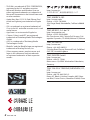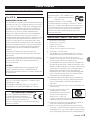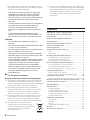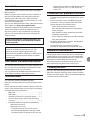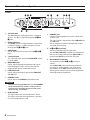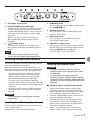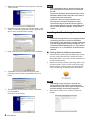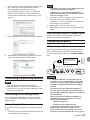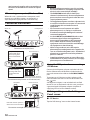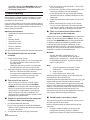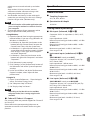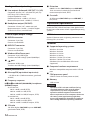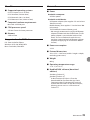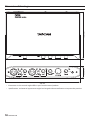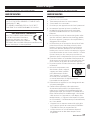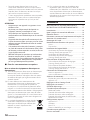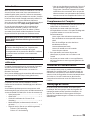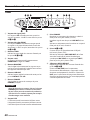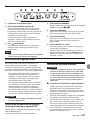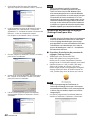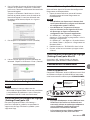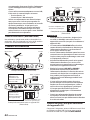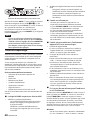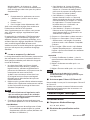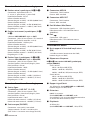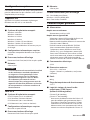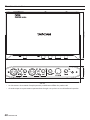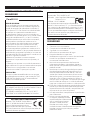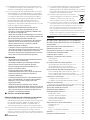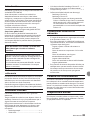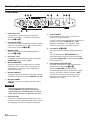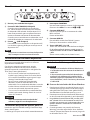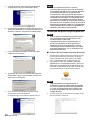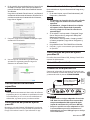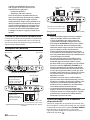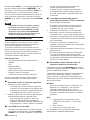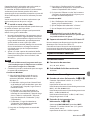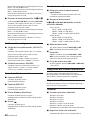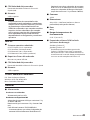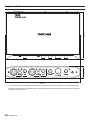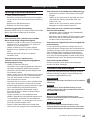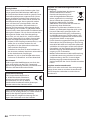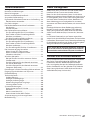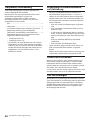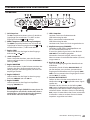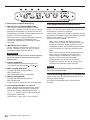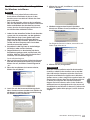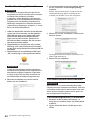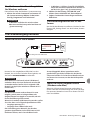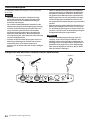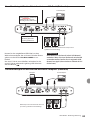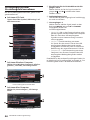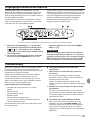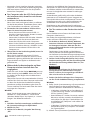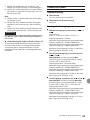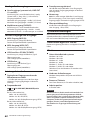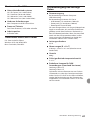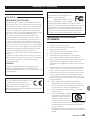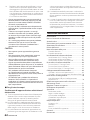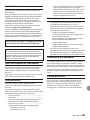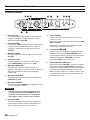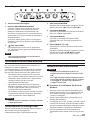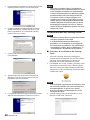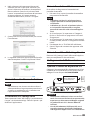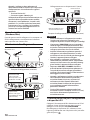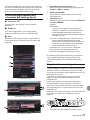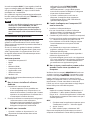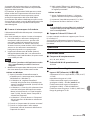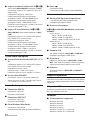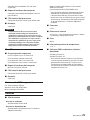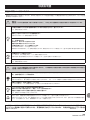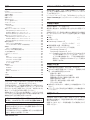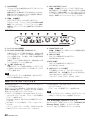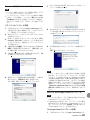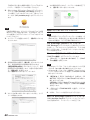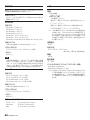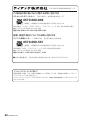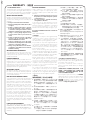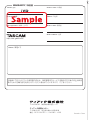Tascam iXR Manuel utilisateur
- Catégorie
- Instruments de musique
- Taper
- Manuel utilisateur
La page charge ...
La page charge ...
La page charge ...
La page charge ...
La page charge ...
La page charge ...
La page charge ...
La page charge ...
La page charge ...
La page charge ...
La page charge ...
La page charge ...
La page charge ...
La page charge ...
La page charge ...
La page charge ...

TASCAM iXR
17
Mode d'emploi
PRÉCAUTIONS DE SÉCURITÉ
IMPORTANTES
Pour le Canada
THIS CLASS B DIGITAL APPARATUS COMPLIES WITH
CANADIAN ICES-003.
CET APPAREIL NUMÉRIQUE DE LA CLASSE B EST
CONFORME À LA NORME NMB-003 DU CANADA.
DÉCLARATION DE CONFORMITÉ
Nous, TEAC EUROPE GmbH. Bahnstrasse
12, 65205 Wiesbaden-Erbenheim,
Allemagne, déclarons sous notre
propre responsabilité que le produit
TEAC décrit dans ce mode d'emploi est conforme aux
normes techniques lui correspondant.
INSTRUCTIONS DE SÉCURITÉ
IMPORTANTES
1 Lisez ces instructions.
2 Conservez ces instructions.
3 Tenez compte de tous les avertissements.
4 Suivez toutes les instructions.
5 N'utilisez pas cet appareil avec de l'eau à proximité.
6 Ne nettoyez l'appareil qu'avec un chiffon sec.
7 Ne bloquez aucune ouverture de ventilation.
Installez-le conformément aux instructions du
fabricant.
8 Ne l'installez pas près de sources de chaleur telles
que des radiateurs, bouches de chauffage, poêles
ou autres appareils (y compris des amplificateurs)
dégageant de la chaleur.
9 Ne neutralisez pas la fonction de sécurité de la fiche
polarisée ou de terre. Une fiche polarisée a deux
broches, l'une plus large que l'autre. Une fiche de
terre a deux broches identiques et une troisième
broche pour la mise à la terre. La broche plus large ou
la troisième broche servent à votre sécurité. Si la fiche
fournie n'entre pas dans votre prise, consultez un
électricien pour le remplacement de la prise obsolète.
10 Évitez de marcher sur le cordon d'alimentation et
de le pincer, en particulier au niveau des fiches, des
prises secteur, et du point de sortie de l'appareil.
11 N'utilisez que des fixations/accessoires spécifiés par
le fabricant.
12 Utilisez-le uniquement avec
des chariots, socles, trépieds,
supports ou tables spécifiés
par le fabricant ou vendus
avec l'appareil. Si un chariot
est utilisé, faites attention à ne pas être blessé par
un renversement lors du déplacement de
l'ensemble chariot/appareil.
13 Débranchez cet appareil en cas d'orage ou de non
utilisation prolongée.
14 Confiez toute réparation à des techniciens
de maintenance qualifiés. Une réparation est
nécessaire si l'appareil a été endommagé d'une
quelconque façon, par exemple si le cordon ou la
fiche d'alimentation est endommagé, si du liquide
a été renversé sur l'appareil ou si des objets sont
tombés dedans, si l'appareil a été exposé à la pluie
ou à l'humidité, s'il ne fonctionne pas normalement,
ou s'il est tombé.
• L’appareil tire un courant nominal de veille de la
prise secteur quand son interrupteur POWER ou
STANDBY/ON n’est pas en position ON.
• La fiche secteur est utilisée comme dispositif
de déconnexion et doit donc toujours rester
disponible.
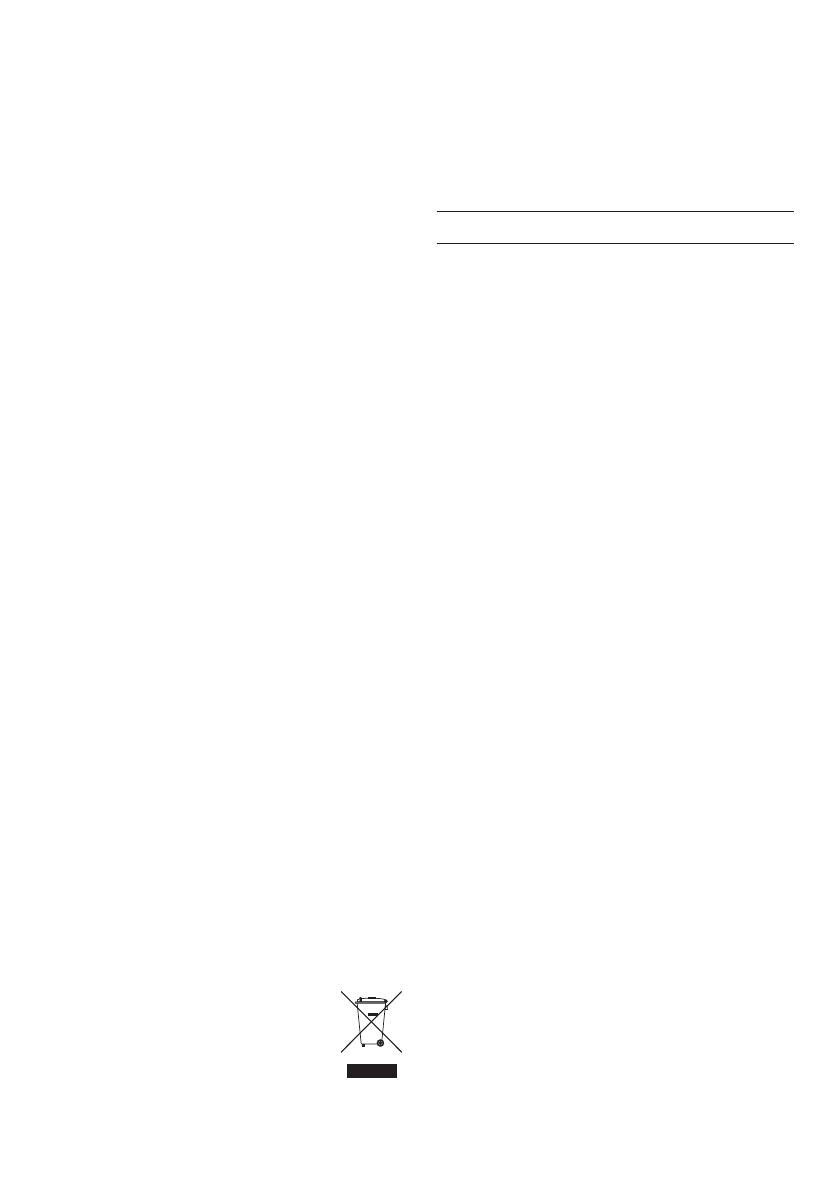
18
TASCAM iXR
• Des précautions doivent être prises en cas
d'utilisation d'écouteurs ou d'un casque avec le
produit car une pression sonore excessive (volume
trop fort) dans les écouteurs ou dans le casque
peut causer une perte auditive.
• Si vous rencontrez des problèmes avec ce produit,
contactez TEAC pour une assistance technique.
N'utilisez pas le produit tant qu'il n'a pas été
réparé.
ATTENTION
• N'exposez pas cet appareil aux gouttes ni aux
éclaboussures.
• Ne placez pas d'objet rempli de liquide sur
l'appareil, comme par exemple un vase.
• N’installez pas cet appareil dans un espace
confiné comme une bibliothèque ou un meuble
similaire.
• L’appareil doit être placé suffisamment près de
la prise de courant pour que vous puissiez à tout
moment attraper facilement la fiche du cordon
d'alimentation.
• Si le produit utilise des piles/batteries (y compris
un pack de batteries ou des batteries fixes), elles
ne doivent pas être exposées au soleil, au feu ou
à une chaleur excessive.
• PRÉCAUTION pour les produits qui utilisent des
batteries remplaçables au lithium: remplacer
une batterie par un modèle incorrect entraîne un
risque d'explosion. Remplacez-les uniquement
par un type identique ou équivalent.
8
Pour les consommateurs européens
Mise au rebut des équipements électriques et
électroniques
(a) Tous les équipements électriques et électroniques
doivent être traités séparément de la collecte
municipale d'ordures ménagères dans des points
de collecte désignés par le gouvernement ou les
autorités locales.
(b) En vous débarrassant correctement des
équipements électriques et électroniques, vous
contribuerez à la sauvegarde de précieuses
ressources et à la prévention de potentiels effets
négatifs sur la santé humaine et l'environnement.
(c) Le traitement incorrect des déchets d'équipements
électriques et électroniques peut avoir des effets
graves sur l'environnement et la santé humaine en
raison de la présence de substances dangereuses
dans les équipements.
(d) Le symbole de poubelle sur roues barrée
d'une croix indique que les équipements
électriques et électroniques doivent être
collectés et traités séparément des
déchets ménagers.
(e) Des systèmes de retour et de collecte sont
disponibles pour l'utilisateur final. Pour des
informations plus détaillées sur la mise au rebut des
vieux équipements électriques et électroniques,
veuillez contacter votre mairie, le service d'ordures
ménagères ou le magasin dans lequel vous avez
acheté l'équipement.
Sommaire
PRÉCAUTIONS DE SÉCURITÉ IMPORTANTES ............. 17
INSTRUCTIONS DE SÉCURITÉ IMPORTANTES............17
Introduction .........................................................................19
Note à propos du manuel de référence .....................19
Éléments fournis ................................................................. 19
Précautions concernant l'emplacement et l'emploi .
19
Attention à la condensation ........................................... 19
Nettoyage de l'unité .......................................................... 19
Nomenclature et fonctions des parties ......................20
Avant .................................................................................................. 20
Face arrière ..................................................................................... 21
Installation du logiciel dédié ..........................................21
Installation du panneau de réglages
(Settings Panel) pour appareil iOS ................................... 21
Installation du pilote Windows ..........................................21
Installation du panneau de réglages
(Settings Panel) pour Mac ..................................................... 22
Désinstallation du logiciel dédié ..................................23
Désinstallation du panneau de réglages
(Settings Panel) pour iOS ....................................................... 23
Désinstallation du pilote Windows .................................23
Désinstallation du panneau de réglages
(Settings Panel) pour Mac OS ............................................. 23
Connexion de l'alimentation ..........................................23
Avec un appareil iOS ................................................................ 23
Avec un ordinateur (Windows/Mac) ..............................24
Schémas de connexion .................................................... 24
Emploi des ports USB pour connecter des
appareils iOS ..................................................................................24
Réglages en écran Settings Panel ................................25
Réglage du son entrant ....................................................25
Guide de dépannage ........................................................26
Caractéristiques techniques ........................................... 27
Résolution audio .........................................................................27
Données d'entrée audio analogique ............................. 28
Données de sortie audio analogique ............................ 28
Données d'entrée/sortie de commande .....................28
Performances audio ..................................................................28
Configurations requises ................................................... 29
Appareils iOS ................................................................................. 29
Windows .......................................................................................... 29
Mac OS X ..........................................................................................29
Pilotes audio/MIDI pris en charge .................................... 29
Caractéristiques générales ..............................................29
Dessins avec cotes .............................................................30

TASCAM iXR
19
Introduction
Merci d'avoir choisi l'interface audio/MIDI USB 2.0 iXR.
Avant d'utiliser cette unité, lisez attentivement ce
mode d'emploi pour pouvoir l'utiliser correctement
et en profiter durant de nombreuses années. Une fois
la lecture de ce mode d'emploi terminée, veillez à le
conserver en lieu sûr pour référence ultérieure.
Vous pouvez aussi télécharger ce mode d'emploi depuis
le site mondial de TEAC (http://teac-global.com/).
En cas de perte de contenu de la mémoire d'un
périphérique connecté (y compris des disques
durs et disques optiques) dans le même système
que cette unité, notre société n'endossera aucune
responsabilité de réparation ou d'indemnisation.
Avant de brancher cette unité à un ordinateur, un
logiciel dédié doit être téléchargé et installé sur
l'ordinateur.
Ce produit est équipé d'un processeur Blackfin®
16/32bits d'Analog Devices, Inc. Ce processeur
contrôle le traitement numérique du signal.
L'incorporation de ce processeur Blackfin® améliore
les performances et réduit la consommation
d'énergie.
Note à propos du manuel de
référence
Ce mode d'emploi explique les principales fonctions
de cette unité. Veuillez consulter le manuel de
référence pour des informations sur toutes les
fonctions de l'unité.
Vous pouvez télécharger le manuel de référence depuis
le site mondial de TEAC (http://teac-global.com/).
Éléments fournis
Ce produit est livré avec les éléments suivants.
Conservez les matériaux d'emballage pour de futurs
transports.
Si un élément quelconque est manquant ou a été
endommagé durant le transport, veuillez contacter le
service clientèle TASCAM (voir au dos de couverture).
• Unité principale ......................................................× 1
• Câble USB ..................................................................× 1
• Guide d'installation de Cubase LE de
Steinberg ...................................................................× 1
• Mode d'emploi (ce document) incluant la
garantie ......................................................................× 1
• Logiciels inclus (fournis par téléchargement)
Cubase LE de Steinberg
Cubasis LE* de Steinberg
* Une version de démonstration de Cubasis LE
peut être téléchargée gratuitement depuis
l'App Store. Connecter l'appareil iOS à cette
unité lèvera les restrictions de la version de
démonstration, vous permettant de l'utiliser
comme une version complète de Cubasis LE.
Précautions concernant
l'emplacement et l'emploi
• La plage de température de fonctionnement de
cette unité se situe entre 5ºC et 35ºC.
• Ne placez pas cette unité dans les types
d'emplacement suivants. Cela pourrait dégrader
la qualité sonore ou causer des mauvais
fonctionnements.
Lieux sujets à des vibrations importantes
Près de fenêtres ou en exposition directe au
soleil
Près de chauffages ou dans des lieux
extrêmement chauds
Lieux extrêmement froids
Lieux mal ventilés ou très humides
Lieux très poussiéreux
• Pour permettre une bonne dispersion
thermique, ne placez rien sur le dessus de
l'unité.
• Ne placez pas cette unité sur un amplificateur
de puissance ou un autre appareil générant de
la chaleur.
Attention à la condensation
De la condensation peut se produire si l'unité est
déplacée d'un endroit froid à un endroit chaud, est
utilisée dans une pièce qui vient d'être chauffée ou
soumise à des changements brutaux de température.
Si c'est le cas, laissez l’unité une ou deux heures
à température ambiante avant de l'allumer et de
l'utiliser.
Nettoyage de l'unité
Essuyez l'unité avec un chiffon sec et doux pour
la nettoyer. Ne l'essuyez pas avec des lingettes de
nettoyage contenant des produits chimiques, du
diluant, de l'alcool ou d'autres agents chimiques.
Cela pourrait endommager la surface ou causer une
décoloration.

20
TASCAM iXR
Nomenclature et fonctions des parties
Avant
1 Voyants de signal (SIG)
Les voyants SIG s'allument en vert quand un
signal d'au moins -32dBFS entre dans les prises
IN 1/IN 2.
2 Voyants de crête (PEAK)
Les voyants PEAK s'allument en rouge quand
un signal sur le point d'atteindre le niveau de
distorsion (-1dBFS ou plus) entre dans les prises
IN 1/IN 2.
3 Boutons GAIN
Utilisez-les pour régler les niveaux d'entrée par
les prises IN 1/IN 2.
4 Voyant +48V
Le voyant s'allume quand le commutateur
PHANTOM est réglé sur +48V.
5 Bouton MONITOR
Sert à régler la balance entre les signaux reçus
par les prises d'entrée de l'unité et ceux sortant
de l'appareil connecté par USB.
6 Bouton LINE OUT
Utilisez-le pour régler le niveau de sortie par les
prises LINE OUT 1/L-2/R.
7 Bouton PHONES
Sert à régler le niveau de sortie par la prise
PHONES (casque).
ATTENTION
Avant de brancher un casque, baissez le bouton
PHONES pour réduire le volume au minimum.
Ne pas le faire pourrait entraîner la production
d'un bruit fort et soudain risquant par exemple
d'endommager votre audition.
8 Voyant USB
Il s'allume quand la connexion USB est active.
Il clignote quand la connexion USB est inactive.
Il est éteint quand l'unité est elle-même éteinte.
9 Prise PHONES
Branchez un casque ou des écouteurs stéréo à
cette prise mini-jack stéréo (3,5mm).
Le même signal sort des prises LINE OUT 1/L et
2/R.
Utilisez un adaptateur pour brancher un casque à
fiche jack (6,35mm) standard.
0 Prises IN 1/IN 2
Ce sont des prises d'entrée mixtes XLR/jack
6,35mm 3points (TRS).
Utilisez les sélecteurs MIC/LINE INST de la face
avant de l'unité afin d'activer l'entrée ligne
symétrique (MIC/LINE) ou asymétrique (INST)
pour les prises jack 3points (TRS).
q Sélecteurs MIC/LINE INST
Réglez-les en fonction des sources d'entrée des
prises IN 1/IN 2.
Choisissez MIC/LINE pour la connexion
d'instruments électroniques, d'appareils audio,
de micros et équipements similaires. Choisissez
INST pour la connexion d'une guitare électrique,
d'une basse électrique ou d'un autre équipement
à haute impédance de sortie.

TASCAM iXR
21
Face arrière
w Fixation de sécurité Kensington
e Port PC/MAC/POWER (USB type B)
Pour utiliser cette unité avec un appareil iOS,
utilisez le câble USB fourni afin de connecter
l'adaptateur secteur USB livré avec l'appareil iOS.
Cela permet à ce port de fonctionner comme
connecteur d'alimentation.
Lors de l'utilisation de cette unité avec un
ordinateur, utilisez le câble USB fourni pour la
connexion à l'ordinateur.
r Port (USB type A)
Pour connecter cette unité à un appareil iOS,
utilisez le câble Lightning-USB fourni avec
l'appareil iOS.
NOTE
Ce port ne fournit pas d'alimentation à l'appareil
iOS et n'en tire pas non plus de l'appareil.
t Commutateur PHANTOM
Utilisez-le pour fournir une alimentation fantôme
+48V aux prises IN 1/IN 2.
y Connecteur MIDI OUT
Cette prise DIN 5 broches est une prise de sortie
MIDI standard. Elle produit les signaux MIDI.
u Connecteur MIDI IN
Cette prise DIN 5 broches est une prise d'entrée
MIDI standard. Utilisez-la pour recevoir les
signaux MIDI.
i Prises LINE OUT 1/L et 2/R
Ces prises jack 6,35mm 3 points (TRS) sont des
sorties ligne analogiques
Utilisez le panneau de réglages pour choisir les
signaux produits par les prises LINE OUT 1/L et
2/R (pointe : point chaud, bague : point froid,
manchon : masse).
Installation du logiciel dédié
Pour utiliser cette unité avec un ordinateur, un
logiciel dédié doit être installé sur l'ordinateur.
À quelques exceptions près, le dernier logiciel pour
le système d'exploitation utilisé peut être téléchargé
depuis le site mondial TEAC (http://teac-global.com/).
• Pour utiliser cette unité avec un appareil iOS,
installez l'app Settings Panel (panneau de
réglages). Le pilote standard iOS sera utilisé.
L'app Settings Panel peut être téléchargée
gratuitement depuis l'App Store.
• Pour employer cette unité avec un ordinateur
sous Windows, installez le pilote. Quand vous
installez le pilote, le panneau de réglages
(Settings Panel) est installé en même temps.
• Pour utiliser cette unité avec un Mac, installez le
panneau de réglages (Settings Panel). Le pilote
standard du système d'exploitation sera utilisé.
ATTENTION
Avant de lancer le logiciel d'installation, fermez
les autres applications.
Installation du panneau de réglages
(Settings Panel) pour appareil iOS
Trouver l'app TASCAM iXR Settings Panel sur l'App
Store et téléchargez-la.
La télécharger l'installera automatiquement.
Installation du pilote Windows
ATTENTION
• Terminez l'installation du pilote sur l'ordinateur
avant de lui brancher l'unité avec le câble USB.
• Si vous avez branché l'unité à l'ordinateur avec
le câble USB avant d'avoir installé le pilote et que
l'Assistant Ajout de nouveau matériel détecté a
été lancé, fermez le message et débranchez le
câble USB.
8
Procédure d'installation du pilote Windows
1. Téléchargez depuis le site mondial TEAC (http://
teac-global.com/) le pilote Windows le plus
récent pour le système d'exploitation que vous
utilisez et sauvegardez-le sur l'ordinateur devant
être employé avec l'unité.
2. Ouvrez le pilote Windows (fichier zip) sauvegardé,
par exemple sur le bureau de l'ordinateur.
3. Double-cliquez sur le fichier «iXR_Installer_XXX.
exe» (XXX est le numéro de version) dans le
dossier qui apparaît après décompression pour
automatiquement lancer le logiciel d'installation.
4. Quand un écran «Avertissement de sécurité»
ou «Contrôle de compte d'utilisateur» apparaît,
cliquez sur le bouton «Oui».

22
TASCAM iXR
5. Quand l'écran de l'Assistant d'installation
apparaît, cliquez sur le bouton «Next» (Suivant).
6. Lisez le contenu du contrat de licence (License
Agreement) puis sélectionnez «I accept the
agreement» («J'accepte les termes du contrat de
licence») si vous en acceptez les termes.
Puis cliquez sur le bouton «Next» (Suivant).
7. Ensuite, cliquez sur le bouton «Install» (Installer)
pour lancer l'installation.
8. Un écran de sécurité Windows apparaîtra deux
fois. Cliquez sur le bouton « Install » (Installer)
pour poursuivre l'installation.
9. L'écran suivant apparaît quand l'installation
est terminée. Cliquez sur le bouton «Finish»
(Terminer).
NOTE
Après l'installation logicielle, le pilote du
périphérique est installé la première fois que
l'unité est connectée par USB. Windows lance
alors automatiquement une recherche Windows
Update, et il peut falloir un certain temps pour que
la connexion de l'unité soit détectée. Si ce n'est
toujours pas le cas après un certain temps, ouvrez
l'écran d'installation du logiciel depuis la zone de
message en bas à droite de l'écran de l'ordinateur
et cliquez sur «Ignorer la recherche de pilote dans
Windows Update» pour annuler la recherche.
Installation du panneau de réglages
(Settings Panel) pour Mac
NOTE
• Installez le logiciel Settings Panel sur l'ordinateur
avant de lui brancher l'unité avec le câble USB.
• Selon le réglage du Gatekeeper, un message
peut apparaître en cours d'installation. Pour des
informations sur le Gatekeeper, voir «Note à
propos du Gatekeeper» dans «3 – Installation»
du manuel de référence.
8
Procédure d'installation du panneau de
réglages (Settings Panel)
1. Téléchargez sur le site mondial TEAC
(http://teac-global.com/) le logiciel le plus
récent pour le système d'exploitation utilisé et
enregistrez-le sur l'ordinateur employé avec l'unité.
2. Double-cliquez sur «iXR_Installer_XXX.dmg»
(XXX est le numéro de version)» qui est le
fichier image disque sauvegardé pour le logiciel
Settings Panel pour Mac, et double-cliquez sur
«iXR_Installer.pkg» dans le dossier qui s'ouvre.
NOTE
Selon le paramétrage de l'ordinateur, le
fichier zip téléchargé peut ne pas s'être ouvert
automatiquement. Dans ce cas, ouvrez d'abord
le fichier zip, puis double-cliquez sur le fichier
image disque.
3. Lorsque le programme d'installation démarre,
cliquez sur le bouton «Continue» (Continuer).

TASCAM iXR
23
4. Dans la fenêtre de contrat de licence du logiciel,
cliquez sur le bouton « Continue » (Continuer)
pour ouvrir l'écran de confirmation du contrat de
licence de logiciel.
Cliquez sur le bouton «Read License» (Lire la
licence) et prenez connaissance du contrat de
licence du logiciel. Si vous êtes d'accord avec
le contenu de la licence, cliquez sur «Agree»
(Accepter).
5. Puis cliquez sur le bouton «Install» (Installer).
6. L'écran suivant apparaît quand l'installation est
terminée. Cliquez sur le bouton «Close» (Fermer).
Désinstallation du logiciel dédié
NOTE
Normalement, il n'est pas nécessaire de
désinstaller le logiciel dédié. Suivez ces procédures
si un problème se produit ou si vous n'avez plus
l'intention d'utiliser l'unité avec l'ordinateur.
Désinstallation du panneau de réglages
(Settings Panel) pour iOS
Pressez et maintenez l'icône «iXR Settings »
pour faire s'afficher le symbole × et permettre la
suppression de l'app. Touchez le symbole × pour
supprimer l'app.
Désinstallation du pilote Windows
Désinstallation depuis le Panneau de configuration
Programmes et fonctionnalités.
1. Depuis le menu Démarrer, ouvrez le Panneau
de configuration et lancez Programmes et
Fonctionnalités.
NOTE
• Sous Windows 10, cliquez avec le bouton droit
sur le bouton Démarrer et cliquez sur le Panneau
de configuration quand il s'affiche.
• Sous Windows 8.1, cliquez avec le bouton
droit sur le bouton en bas à gauche de l'écran
de démarrage et cliquez sur Panneau de
configuration dans l'écran des applications.
2. Si «Afficher par:» est réglé sur «Catégorie »,
cliquez sur «Désinstaller un programme» sous la
rubrique «Programme».
Si «Afficher par:» est réglé sur «Grandes icônes»
ou «Petites icônes», cliquez sur «Programmes et
fonctionnalités».
3. Double-cliquez sur «TASCAM iXR» dans la liste.
4. Ensuite, suivez les instructions qui apparaissent
à l'écran.
Désinstallation du panneau de réglages
(Settings Panel) pour Mac OS
Supprimez «iXR_Settings Panel» du dossier
Applications pour terminer la désinstallation.
Connexion de l'alimentation
Avec un appareil iOS
Connectez l'adaptateur secteur USB fourni avec l'iPad
ou l'iPhone au moyen du câble USB livré avec cette
unité et connectez le câble au port PC/MAC/POWER.
Adaptateur secteur
USB fourni avec
l'iPad/iPhone
Câble USB fourni avec l'iXR
ATTENTION
• Il n'y a pas d'adaptateur secteur USB fourni avec
l'iPod touch. Pour utiliser un iPod touch avec
cette unité, achetez un authentique adaptateur
secteur USB Apple (capable de fournir un
courant de 5 V et d'au moins 700 mA).
• Le fonctionnement avec d'autres adaptateurs
secteur USB est possible, mais nous vous

24
TASCAM iXR
recommandons fortement d'utiliser l'adaptateur
secteur USB Apple fourni d'origine avec l'iPad/
iPhone.
Si vous utilisez un autre adaptateur secteur USB,
il doit avoir les caractéristiques suivantes.
• Tension fournie: 5V
• Courant fourni: 700mA ou plus
Utiliser une alimentation aux caractéristiques
autres que celles ci-dessus peut entraîner un
dysfonctionnement, une surchauffe, un incendie
ou d'autres problèmes. Si quoi que ce soit
d'anormal se produit, cessez toute utilisation
et contactez le revendeur chez qui vous avez
acheté l'unité ou un service après-vente TASCAM
pour demander une réparation.
Avec un ordinateur (Windows/Mac)
Normalement, quand cette unité est branchée à un
ordinateur, elle est alimentée par le bus USB, rendant
inutile une alimentation électrique séparée.
Schémas de connexion
Micro chant
Guitare
Casque
Exemple de connexion (face avant)
Boîte à rythmes
Enceintes amplifiées avec
connexions symétriques
Adaptateur secteur
USB fourni avec
l'iPad/iPhone (en
utilisant le câble USB
livré avec l'iXR)
Appareil iOS (en
utilisant le câble
Lightning-USB fourni
avec l'appareil iOS)
Exemple de connexion avec un appareil iOS
(face arrière)
Boîte à rythmes
Enceintes amplifiées avec
connexions symétriques
Ordinateur
Exemple de connexion avec un ordinateur
(face arrière)
ATTENTION
• Avant de faire les connexions, éteignez (mise
en veille ou Standby) cette unité et tous les
appareils à connecter (exceptés les ordinateurs/
appareils iOS).
• Le commutateur PHANTOM affecte les deux
canaux d'entrée simultanément. N'activez pas
l'alimentation fantôme si vous branchez un
micro qui ne la nécessite pas.
• Activer l'alimentation fantôme quand vous avez
connecté un micro dynamique ou autre micro ne
la nécessitant pas peut endommager cette unité
et l'équipement connecté.
• Ne branchez/débranchez pas de micro quand
l'alimentation fantôme est en service. Cela
pourrait causer un grand bruit et endommager
cette unité et l'équipement connecté.
• Réglez les boutons LINE OUT et PHONES
au minimum avant d'activer/désactiver
l'alimentation fantôme. En fonction des micros
connectés, des bruits forts et soudains peuvent
être produits par l'équipement d'écoute et
cela peut causer des dommages auditifs ou à
l'équipement.
• Si vous utilisez en même temps des micros
électrostatiques nécessitant une alimentation
fantôme et des micros dynamiques, veillez à
utiliser des micros dynamiques symétriques.
Il n'est pas possible d'utiliser des micros
dynamiques asymétriques si l'alimentation
fantôme est activée.
• Fournir une alimentation fantôme à certains
microphones à ruban les détruira. En cas de
doute, ne fournissez pas d'alimentation fantôme
à un micro à ruban.
Emploi des ports USB pour connecter
des appareils iOS
Connectez l'adaptateur secteur USB fourni avec l'iPad
ou l'iPhone au câble USB livré avec cette unité et
branchez le câble dans le port PC/MAC/POWER.

TASCAM iXR
25
Pour connecter un appareil iOS, utilisez le câble
Lightning-USB fourni avec l'appareil iOS afin de le
brancher au port .
Il n'y a pas d'adaptateur secteur USB fourni avec l'iPod
touch. Pour utiliser un iPod touch avec cette unité,
achetez un authentique adaptateur secteur USB
Apple (capable de fournir un courant de 5 V et d'au
moins 700 mA).
Réglages en écran Settings Panel
8
Appareil iOS
Touchez l'icône «iXR Settings» en écran d'accueil.
8
Windows
Dans «Tous les programmes», sélectionnez «iXR
Settings Panel» sous TASCAM.
8
Mac
Sélectionnez «iXR Settings» dans Applications et
lancez-le pour ouvrir le panneau de réglages sur
l'écran de l'ordinateur.
Écran Settings Panel sur appareil iOS
Écran Settings Panel dans Windows
Écran Settings Panel sur Mac
1 Réglages d'écoute directe des entrées 1-2
Réglez le signal d'écoute pour les prises IN 1/IN
2 sur Mono ou Stereo.
2 Entrées audio On/Off
Activez/désactivez séparément l'entrée pour
chaque canal.
3 Line Outputs 1-2
Sélectionnez les signaux produits par les prises
LINE OUT 1/L-2/R et PHONES.
Options
MONITOR
Les signaux reçus par tous les ports d'entrée
et ceux reçus de l'appareil connecté en USB
(ordinateur ou appareil iOS) sont mixés par
cette unité avant d'être reproduits.
xxxx Out 1-2 (utilisation avec un appareil iOS)
Seuls sont produits les signaux lus sur
l'appareil iOS connecté par USB. Le nom de
l'appareil iOS connecté apparaît à la place de
«xxxx».
Computer Out 1-2 (utilisation avec un ordinateur)
Seuls sont produits les signaux lus sur
l'ordinateur connecté par USB.
Pour des détails sur les autres réglages, voir
«Présentation du panneau de réglages (Settings
Panel)» dans «6 – Emploi du panneau de réglages
(Settings Panel)» du manuel de référence.
Réglage du son entrant
Les signaux audio analogiques entrant dans cette
unité en provenance de micros, guitares, claviers et
autres équipements audio peuvent être convertis
en signaux numériques et transmis à l'ordinateur/
appareil iOS par USB.
Vous pouvez utiliser les fonctions de cette unité pour
rectifier les signaux numériques qui sont envoyés à
l'ordinateur/appareil iOS.
De plus, en branchant des enceintes (au travers
d'un amplificateur) ou un casque à cette unité, vous
pouvez écouter les signaux audio entrant dans cette
unité et ceux produits par l'ordinateur/appareil iOS.
Utilisez les diverses commandes de la face avant de
l'unité en fonction des besoins pendant l'écoute du
son entrant.

26
TASCAM iXR
Exemple de fonctionnement avec cette unité
Utilisez les boutons GAIN (3) pour régler les niveaux
d'entrée analogique des prises IN 1/IN 2 (1) de
façon à ce que les voyants PEAK (2) situés au-dessus
et à gauche des boutons ne s'allument pas.
Pour écouter le signal de contrôle au casque,
branchez le casque à la prise PHONES (4) et réglez le
bouton PHONES (5).
NOTE
Si vous ne pouvez pas entendre le son entrant,
que ce soit au casque ou par les prises LINE OUT
1/L-2/R, vérifiez le réglage du bouton MONITOR
en face avant de l'unité et celui du paramètre
Line Outputs (sorties ligne) dans l'écran Settings
Panel (panneau de réglages).
Guide de dépannage
Veuillez lire ce chapitre si vous n'arrivez pas à utiliser
correctement l'unité même après l'avoir configurée
conformément aux procédures indiquées dans ce
mode d'emploi.
Si vous ne pouvez toujours pas résoudre vos
problèmes, veuillez contacter le service après-vente
TASCAM avec les informations suivantes concernant
l'environnement de fonctionnement et des détails
décrivant le problème.
Environnement de fonctionnement
• Fabricant de l'ordinateur/appareil iOS
• Modèle
• Processeur
• Mémoire vive (RAM)
• Système d'exploitation
• Applications utilisées
• Logiciel antivirus
• Emploi d'un réseau local (LAN) sans fil
Voir la fin de ce document pour des coordonnées de
contact.
8
Le logiciel dédié ne peut pas être installé.
1. Vérifiez le système d'exploitation.
Le système d'exploitation utilisé peut ne pas
être pris en charge par le logiciel que vous
essayez d'installer.
Vérifiez les systèmes d'exploitation pris
en charge par le logiciel que vous essayez
d'installer.
2. Arrêtez tout logiciel fonctionnant en tâche de
fond.
Les logiciels antivirus et autres logiciels qui
s'exécutent en tâche de fond peuvent interférer
avec l'installation. Quittez les logiciels qui
s'exécutent en tâche de fond et recommencez
l'installation.
8
L'unité ne s'allume pas.
• Lorsque vous utilisez un appareil iOS, un
dispositif d'alimentation doit être connecté
au port PC/MAC/POWER. Lisez attentivement
«Connexion de l'alimentation» en page
23 dans ce mode d'emploi et connectez un
dispositif d'alimentation adapté.
• Si vous utilisez cette unité avec un ordinateur,
l'ordinateur doit fournir l'alimentation par son
bus USB. Vérifier les caractéristiques techniques
de l'ordinateur.
8
L'unité est connectée mais l'ordinateur/
appareil iOS ne la reconnaît pas.
1. Installez le logiciel dédié.
i Si vous ne l'avez pas encore fait, installez le
logiciel dédié. Voir «Installation du logiciel
dédié» en page 21 pour des détails.
2. Changez de port USB (si vous utilisez un
ordinateur).
i Cette unité ne fonctionnera pas avec un port
USB 1.1. Utilisez un port USB 2.0 ou USB 3.0.
i N'utilisez pas de concentrateur (hub) USB.
Connectez toujours l'unité directement à un
port USB de l'ordinateur.
i Si les indications ci-dessus ne résolvent pas le
problème, connectez l'unité à un autre port USB
de l'ordinateur.
3. Vérifiez le câble de connexion (si vous utilisez un
appareil iOS).
i Pour la connexion de cette unité à un appareil
iOS, employez toujours le câble Lightning-USB
fourni avec l'appareil iOS. Le fonctionnement
n'est pas garanti avec d'autres câbles que les
câbles d'origine Apple.
8
Il n'y a pas de son même quand l'audio est
lu sur l'ordinateur.
Vérifiez que le bouton MONITOR de l'unité n'est pas à
fond à gauche (vers INPUT). Si c'est le cas, tournez le
bouton MONITOR à droite par rapport au centre.
Veuillez vérifier les points suivants pendant que l'unité
est connectée à l'ordinateur. En outre, si vous faites
les réglages suivants, du son sera produit au travers
de cette unité, mais aucun son ne sera produit par les
enceintes de l'ordinateur ni par sa prise casque.
Windows
Voir les instructions pour «Windows 10/Windows
8.1» ou «Windows 7» dans la section «Lecteur

TASCAM iXR
27
Windows Media» du chapitre «8 – Guide
d'application» dans le manuel de référence, et
faites les réglages nécessaires pour le système
d'exploitation.
OS X
1. Fermez toutes les applications et ouvrez
«Préférences Système» dans le menu
Pomme.
2. Ouvrez «Son».
3. Dans l'onglet Sortie, sélectionnez «iXR».
Après avoir terminé le réglage, faites redémarrer
l'ordinateur et vérifiez le son reproduit.
Selon l'application que vous utilisez, vous pouvez
avoir à faire des réglages supplémentaires pour
l'interface.
En particulier, les applications STAN fonctionnent
à l'aide de moteurs audio dont les réglages sont
différents de ceux du système d'exploitation, aussi
vérifiez d'abord les réglages de pilote de STAN après
avoir installé le logiciel dédié de cette unité.
Veuillez consulter les modes d'emploi des applications
que vous utilisez pour des procédures de réglage
détaillées.
8
Le son se coupe ou il y a du bruit.
La charge de traitement de l'ordinateur peut entraîner
des interruptions du son et la production de bruits.
Voici quelques méthodes pour réduire la charge de
travail de l'ordinateur.
1. Un réseau local (LAN) sans fil et un logiciel
fonctionnant en tâche de fond, y compris un
logiciel antivirus, sollicitent régulièrement le
processeur de l'ordinateur, ce qui peut causer des
interruptions de son et autres bruits.
Arrêtez la transmission par réseau local sans
fil, le logiciel antivirus et tout autre logiciel
fonctionnant en tâche de fond lorsque vous
utilisez cette unité.
2. Réglez une plus grande taille de mémoire tampon
(latence) dans l'application audio que vous utilisez
ou dans le panneau de mixage de cette unité
(Windows uniquement).
NOTE
Consultez le fabricant de l'application audio
que vous utilisez pour obtenir des méthodes
permettant de réduire la charge demandée à
l'ordinateur par l'application.
3. Changez les réglages de votre ordinateur pour
qu'ils soient optimisés en vue du traitement audio.
Avec Windows
1 Ouvrez le panneau de configuration à l'aide
de la méthode appropriée pour le système
d'exploitation que vous utilisez (Windows 10/
Windows 8.1/Windows 7).
i Sous Windows 10, à partir du bouton
Démarrer dans le coin inférieur gauche,
cliquez sur «Panneau de configuration»
pour ouvrir le panneau de configuration.
Puis, cliquez sur l'icône Système.
i Sous Windows 8.1, cliquez avec le
bouton droit de la souris sur l'écran de
démarrage ordinaire (écran de l'interface
utilisateur Metro) puis cliquez sur «Toutes
les applications». Ensuite, cliquez avec
le bouton droit sur «Ordinateur» et
sélectionnez «Propriétés».
i Sous Windows 7, cliquez sur le bouton
Démarrer en bas à gauche puis cliquez
avec le bouton droit sur «Ordinateur» et
sélectionnez «Propriétés».
2 Cliquez sur «Paramètres système avancés».
3 Cliquez sur «Paramètres» dans la section
«Performances» de l'onglet «Paramètres
système avancés» de la fenêtre «Propriétés
système».
4 Dans l'onglet «Effets visuels» de la fenêtre
«Options de performances», sélectionnez
l'option «Ajuster afin d'obtenir les meilleures
performances».
Avec OS X
1 Ouvrez «Préférences Système...» dans le
menu Pomme et sélectionnez «Économiseur
d'énergie».
2 Réglez «Ordinateur en veille après» sur
«Jamais».
3 Réglez «Écran en veille après» sur «Jamais».
NOTE
Selon la version de Mac OS et le modèle
d'ordinateur Mac, ces réglages peuvent ne pas
être disponibles.
8
Assistance pour Cubase LE/Cubasis LE
Notre société n'assure pas l'assistance pour Cubase LE
et Cubasis LE.
Veuillez vous reporter au menu d'aide ou au mode
d'emploi correspondant pour des instructions sur
l'utilisation du produit.
Caractéristiques techniques
Résolution audio
8
Fréquences d'échantillonnage
44,1, 48, 88,2, 96kHz
8
Résolution de quantification en bits
16/24 bits

28
TASCAM iXR
Données d'entrée audio analogique
8
Entrées micro (symétriques, IN 1/IN 2)
Connecteur: équivalent XLR-3-31
(1: masse, 2: point chaud, 3: point froid)
Impédance d’entrée: 2,2kΩ
Niveau d'entrée nominal
(bouton de gain sur MAX) : -65dBu (0,0004Vrms)
Niveau d'entrée nominal
(bouton de gain sur MIN) : -8dBu (0,3090Vrms)
Niveau d'entrée maximal: +8dBu (1,9467Vrms)
Plage de gain: 57dB
8
Entrées instrument (asymétriques, IN 1/
IN 2)
(sélecteur MIC/LINE INST réglé sur INST)
Connecteur: jack 6,35mm 2 points (TS) standard
(pointe: point chaud, manchon: masse)
Impédance d’entrée: 1MΩ ou plus
Niveau d'entrée nominal
(bouton de gain sur MAX): -63dBV (0,0007Vrms)
Niveau d'entrée nominal
(bouton de gain sur MIN): -6dBV (0,5015Vrms)
Niveau d'entrée maximal: +10dBV (3,162Vrms)
Plage de gain: 57dB
8
Entrées ligne (symétriques, IN 1/IN 2)
(sélecteur MIC/LINE INST réglé sur MIC/LINE)
Connecteur: jack 6,35mm 3 points (TRS)
standard (pointe: point chaud, bague: point
froid, manchon: masse)
Impédance d’entrée: 10kΩ
Niveau d'entrée nominal
(bouton de gain sur MAX) : -53dBu (0,0017Vrms)
Niveau d'entrée nominal
(bouton de gain sur MIN) : +4dBu (1,228Vrms)
Niveau d'entrée maximal: +20dBu (7,75Vrms)
Plage de gain: 57dB
Données de sortie audio analogique
8
Sorties ligne
(symétriques, LINE OUT 1/L–2/R)
Connecteur: jack 6,35mm 3 points (TRS)
standard (pointe: point chaud, bague: point
froid, manchon: masse)
Impédance de sortie: 110Ω
Niveau de sortie nominal: +4dBu (1,273Vrms)
Niveau de sortie maximal:+20dBu (7,75Vrms)
8
Sortie casque (PHONES)
Connecteur: mini-jack 3,5mm stéréo
Sortie maximale: 18 mW + 18 mW ou plus
(DHT+B de 1% ou moins sous charge de 32Ω)
Données d'entrée/sortie de commande
8
Connecteur MIDI IN
Connecteur: DIN 5 broches
Format: MIDI standard
8
Connecteur MIDI OUT
Connecteur: DIN 5 broches
Format: MIDI standard
8
Port Windows/Mac/Power
Connecteur: USB 4 broches type B
Débit de transfert: USB 2.0 haute vitesse
(480Mbit/s)
8
Port
Connecteur: USB, type A
Débit de transfert: USB 2.0 haute vitesse
(480Mbit/s)
Performances audio
8
Bruit rapporté à l'entrée d'ampli micro
(EIN)
-125dBu ou moins (terminaison de 150Ω,
bouton de gain sur MAX)
8
Réponse en fréquence
IN 1/IN 2 vers sorties LINE OUT (symétrique),
casque (PHONES)
À 44,1/48 kHz
20Hz: +0dB/-0,4dB (JEITA)
20 kHz: +0dB/-0,1dB (JEITA)
20 kHz: +0dB/-0,5dB (sortie casque, JEITA)
À 88,2/96 kHz
20Hz: +0dB/-0,4dB (JEITA)
40 kHz: +0dB/-0,25dB (JEITA)
40 kHz: +0dB/-2,0dB (sortie casque, JEITA)
8
Rapport signal/bruit
101 dB ou plus (entrée MIC/LINE vers LINE OUT,
bouton de gain sur MIN, JEITA)
8
Distorsion
0,0025% ou moins
(entrée MIC/LINE vers LINE OUT, onde
sinusoïdale à 1kHz au niveau d'entrée nominal et
au niveau de sortie maximal, JEITA)
8
Diaphonie
95 dB ou plus
(entrée MIC/LINE vers LINE OUT, 1kHz, JEITA)

TASCAM iXR
29
Configurations requises
Consultez le site mondial TEAC (http://teac-global.com/)
pour les informations les plus récentes sur les systèmes
d'exploitation pris en charge.
Appareils iOS
Appareils iOS Apple à connecteur Lightning et
fonctionnant sous iOS 8, 9 ou ultérieur
Windows
8
Systèmes d'exploitation acceptés
Windows 10 32 bits
Windows 10 64 bits
Windows 8.1 32 bits
Windows 8.1 64 bits
Windows 7 32 bits SP1 ou ultérieur
Windows 7 64 bits SP1 ou ultérieur
(Windows Vista et Windows XP ne sont pas pris
en charge)
8
Configurations informatiques requises
Ordinateur compatible Windows avec un port
USB 2.0
8
Processeur/cadence d'horloge
Processeur Dual Core (x86) 2 GHz ou plus rapide
8
Mémoire
2Go ou plus
ATTENTION
Le fonctionnement de cette unité a été confirmé
sur des ordinateurs standards répondant à
ces exigences. Cela ne garantit pas le bon
fonctionnement avec tous les ordinateurs
répondant aux exigences ci-dessus. Même
des ordinateurs présentant les mêmes
caractéristiques de système peuvent avoir des
capacités de traitement différentes en fonction
de leurs paramètres et d'autres conditions de
fonctionnement.
Mac OS X
8
Systèmes d'exploitation acceptés
OS X El Capitan (10.11 ou ultérieur)
OS X Yosemite (10.10 ou ultérieur)
OS X Mavericks (10.9.1 ou ultérieur)
OS X Mountain Lion (10.8.4 ou ultérieur)
8
Configurations informatiques requises
Mac avec un port USB 2.0
8
Processeur/cadence d'horloge
Processeur Dual Core 2 GHz ou plus rapide
8
Mémoire
2Go ou plus
Pilotes audio/MIDI pris en charge
IOS: Core Audio pour iPhone
Windows: ASIO 2.0, WDM, MIDI
Mac: Core Audio, Core MIDI
Caractéristiques générales
8
Alimentation
Emploi avec un ordinateur
Alimentation par le bus USB
Emploi avec un appareil iOS
Adaptateur secteur USB (capable de fournir un
courant de 5 V et d'au moins 700 mA)
1
Batterie mobile
(capable de fournir un courant de
5 V et d'au moins 700 mA)
Pack de batteries externe BP-6AA TASCAM
1
Nous recommandons fortement d'utiliser
l'adaptateur secteur USB fourni avec l'iPad/
iPhone. Il n'y a pas d'adaptateur secteur USB
fourni avec l'iPod touch. Pour utiliser un iPod
touch avec cette unité, achetez un authentique
adaptateur secteur USB Apple (capable de
fournir un courant de 5 V et d'au moins 700 mA).
8
Consommation électrique
2,5 W
8
Dimensions externes
210 × 35,3 × 140,7 mm
(largeur × hauteur × profondeur, sauf parties
saillantes)
8
Poids
660g
8
Plage de température de fonctionnement
5-35 °C
8
Logiciels stations de travail audio
numériques (STAN) fournis
(éditions téléchargeables)
Cubase LE de Steinberg
Cubasis LE
2
de Steinberg
2
Une version de démonstration de Cubasis LE
peut être téléchargée gratuitement depuis
l'App Store. Connecter l'appareil iOS à cette
unité lèvera les restrictions de la version de
démonstration, vous permettant de l'utiliser
comme une version complète de Cubasis LE.

30
TASCAM iXR
Dessins avec cotes
210 mm
35.3 mm 140.7 mm
• Les illustrations de ce mode d'emploi peuvent partiellement différer du produit réel.
• Caractéristiques et aspect externe peuvent être changés sans préavis en vue d'améliorer le produit.
La page charge ...
La page charge ...
La page charge ...
La page charge ...
La page charge ...
La page charge ...
La page charge ...
La page charge ...
La page charge ...
La page charge ...
La page charge ...
La page charge ...
La page charge ...
La page charge ...
La page charge ...
La page charge ...
La page charge ...
La page charge ...
La page charge ...
La page charge ...
La page charge ...
La page charge ...
La page charge ...
La page charge ...
La page charge ...
La page charge ...
La page charge ...
La page charge ...
La page charge ...
La page charge ...
La page charge ...
La page charge ...
La page charge ...
La page charge ...
La page charge ...
La page charge ...
La page charge ...
La page charge ...
La page charge ...
La page charge ...
La page charge ...
La page charge ...
La page charge ...
La page charge ...
La page charge ...
La page charge ...
La page charge ...
La page charge ...
La page charge ...
La page charge ...
La page charge ...
La page charge ...
La page charge ...
La page charge ...
La page charge ...
La page charge ...
La page charge ...
La page charge ...
La page charge ...
La page charge ...
La page charge ...
La page charge ...
-
 1
1
-
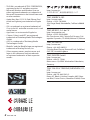 2
2
-
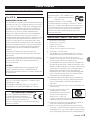 3
3
-
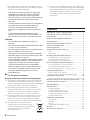 4
4
-
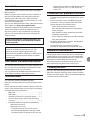 5
5
-
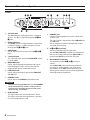 6
6
-
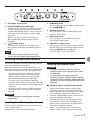 7
7
-
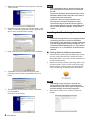 8
8
-
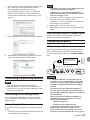 9
9
-
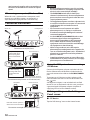 10
10
-
 11
11
-
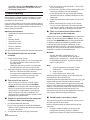 12
12
-
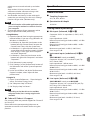 13
13
-
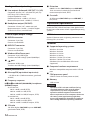 14
14
-
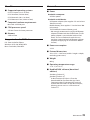 15
15
-
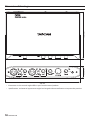 16
16
-
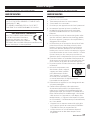 17
17
-
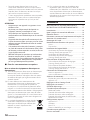 18
18
-
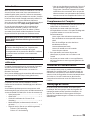 19
19
-
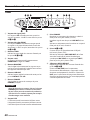 20
20
-
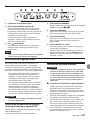 21
21
-
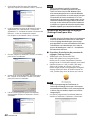 22
22
-
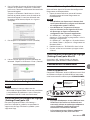 23
23
-
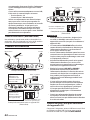 24
24
-
 25
25
-
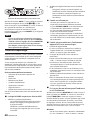 26
26
-
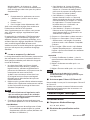 27
27
-
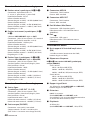 28
28
-
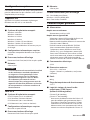 29
29
-
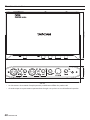 30
30
-
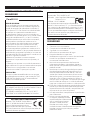 31
31
-
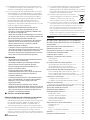 32
32
-
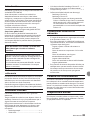 33
33
-
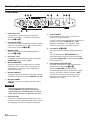 34
34
-
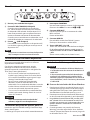 35
35
-
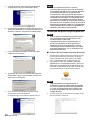 36
36
-
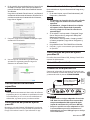 37
37
-
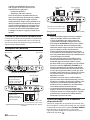 38
38
-
 39
39
-
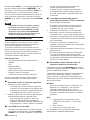 40
40
-
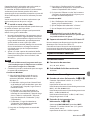 41
41
-
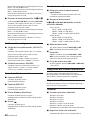 42
42
-
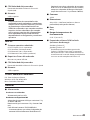 43
43
-
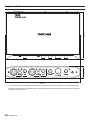 44
44
-
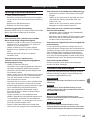 45
45
-
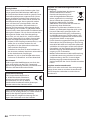 46
46
-
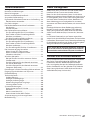 47
47
-
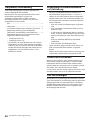 48
48
-
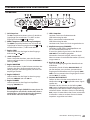 49
49
-
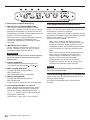 50
50
-
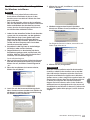 51
51
-
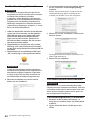 52
52
-
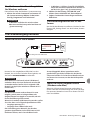 53
53
-
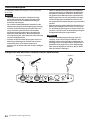 54
54
-
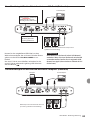 55
55
-
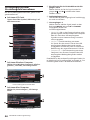 56
56
-
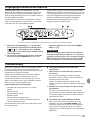 57
57
-
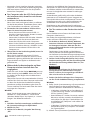 58
58
-
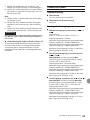 59
59
-
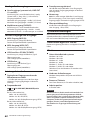 60
60
-
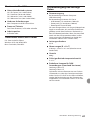 61
61
-
 62
62
-
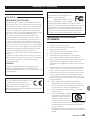 63
63
-
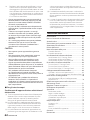 64
64
-
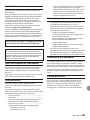 65
65
-
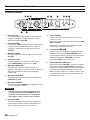 66
66
-
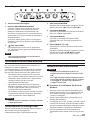 67
67
-
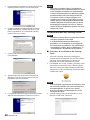 68
68
-
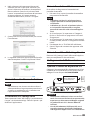 69
69
-
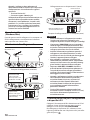 70
70
-
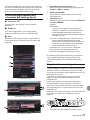 71
71
-
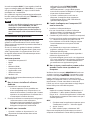 72
72
-
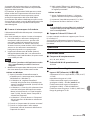 73
73
-
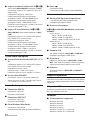 74
74
-
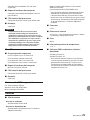 75
75
-
 76
76
-
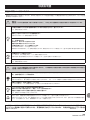 77
77
-
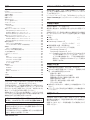 78
78
-
 79
79
-
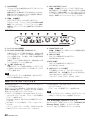 80
80
-
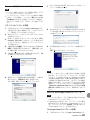 81
81
-
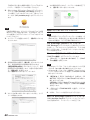 82
82
-
 83
83
-
 84
84
-
 85
85
-
 86
86
-
 87
87
-
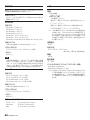 88
88
-
 89
89
-
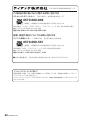 90
90
-
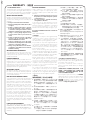 91
91
-
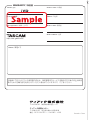 92
92
Tascam iXR Manuel utilisateur
- Catégorie
- Instruments de musique
- Taper
- Manuel utilisateur
dans d''autres langues
- italiano: Tascam iXR Manuale utente
- English: Tascam iXR User manual
- español: Tascam iXR Manual de usuario
- Deutsch: Tascam iXR Benutzerhandbuch
- 日本語: Tascam iXR ユーザーマニュアル
Documents connexes
-
Tascam TM-80 Le manuel du propriétaire
-
Tascam US-16X08 Le manuel du propriétaire
-
Tascam US-4x4HR Le manuel du propriétaire
-
Tascam US-20X20 Manuel utilisateur
-
Tascam Celesonic us-20x20 Le manuel du propriétaire
-
Tascam IU2 Additions And Corrections To The Owner's Manual
-
Tascam iM2 Le manuel du propriétaire
-
Tascam 8p Dyna Series Le manuel du propriétaire
-
Tascam TASCAM TRACKPACK 2x2 Manuel utilisateur
-
Tascam DA-6400 Le manuel du propriétaire
Autres documents
-
TEAC HA-P5 Le manuel du propriétaire
-
TEAC HA-P50 Le manuel du propriétaire
-
TEAC HA-P50SE Le manuel du propriétaire
-
Korg plugKEY Le manuel du propriétaire
-
Devialet CLASSIC PHANTOM Le manuel du propriétaire
-
Fluke FlukeView Forms-software og kabel Guide d'installation
-
Roland CUBE Lite Manuel utilisateur
-
Yamaha SC-01 Le manuel du propriétaire
-
Fostex PC100USB-HR Le manuel du propriétaire
-
AbleNet Hook + 3rd Gen Guide de démarrage rapide